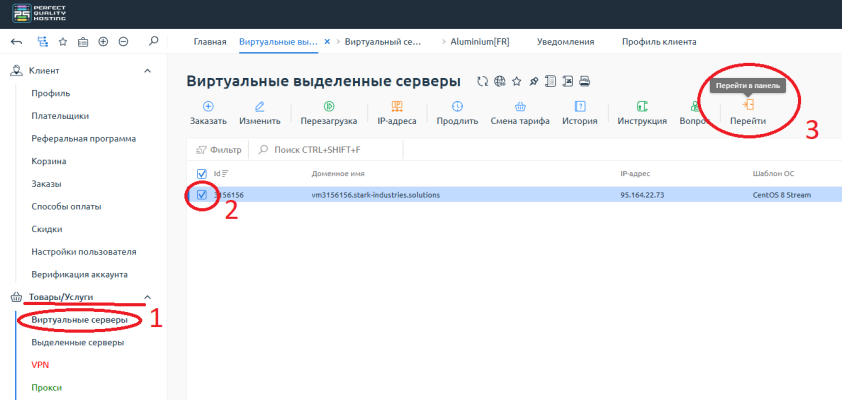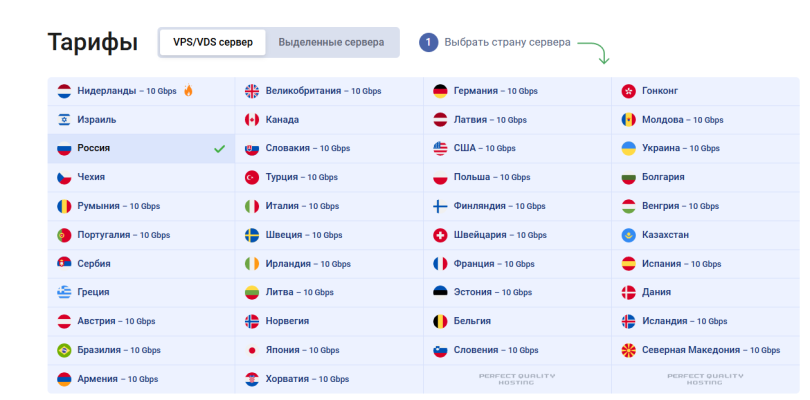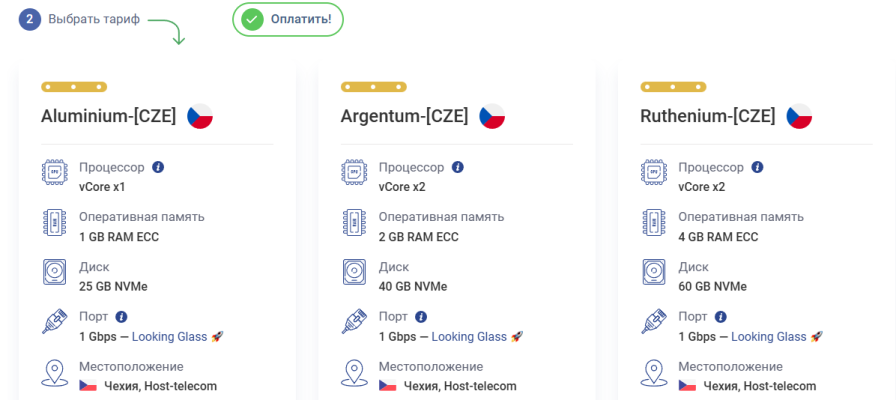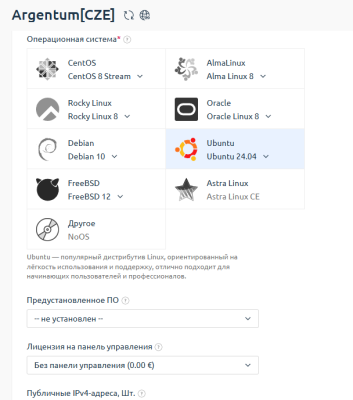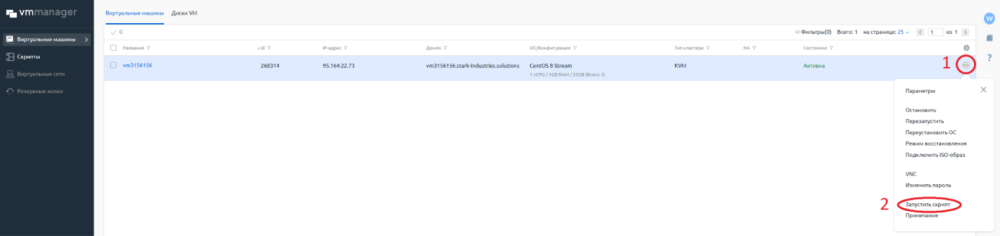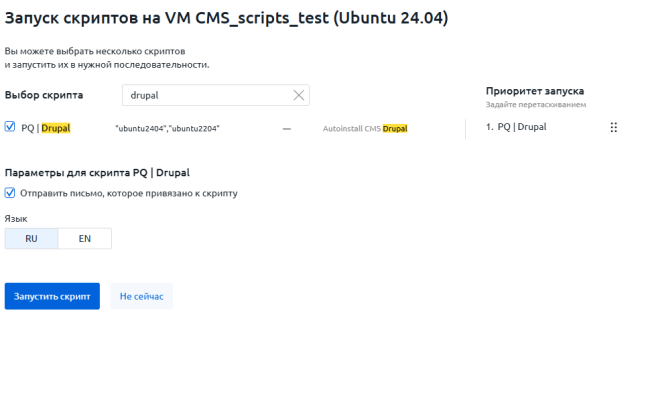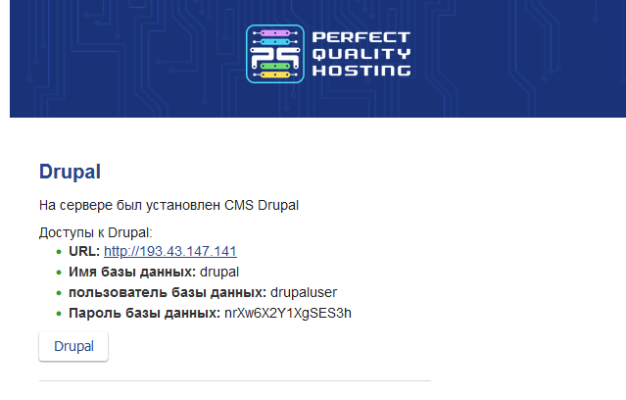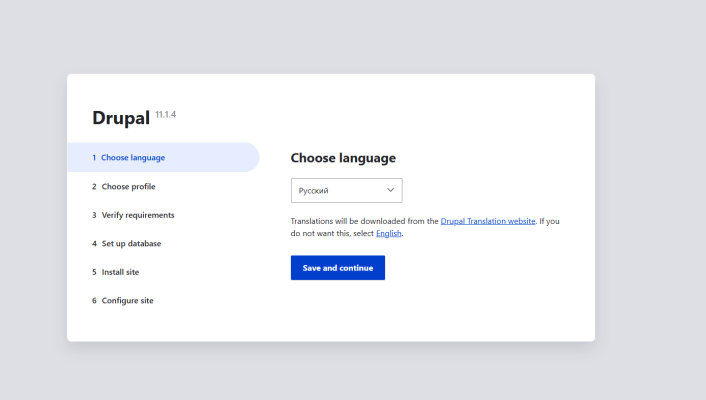-
Великобритания+44 (20) 4577-20-00
-
США+1 (929) 431-18-18
-
Израиль+972 (55) 507-70-81
-
Бразилия+55 (61) 3772-18-88
-
Канада+1 (416) 850-13-33
-
Чехия+420 (736) 353-668
-
Эстония+372 (53) 683-380
-
Греция+30 (800) 000-02-04
-
Ирландия+353 (1) 699-43-88
-
Исландия+354 (53) 952-99
-
Литва+370 (700) 660-08
-
Нидерланды+31 (970) 1027-77-87
-
Португалия+351 (800) 180-09-04
-
Румыния+40 (376) 300-641
-
Швеция+46 (79) 008-11-99
-
Словакия+421 (2) 333-004-23
-
Швейцария+41 (22) 508-77-76
-
Молдова+373 (699) 33-1-22
 Русский
Русский
Как запустить скрипт для автоустановки Drupal
- Главная
- База знаний
- Как запустить скрипт для автоустановки Drupal
Drupal — CMS с открытым исходным кодом, написанная на PHP. Она позволяет создавать сайты любой сложности, от блогов до крупных корпоративных порталов. Главные преимущества — гибкость, модульность и высокая безопасность. Drupal поддерживает кастомные типы контента, API-интеграции и удобные инструменты для SEO.
Система хорошо масштабируется, но требует знаний для настройки и администрирования. Ее часто выбирают для сложных проектов, где важны надежность и возможность глубокой кастомизации.
В этом гайде мы расскажем, как установить Drupal на виртуальный сервер PQ.Hosting с помощью всего одного скрипта.
Обратите внимание, что скрипт можно использовать только на серверах с Ubuntu 22.04 или Ubuntu 24.04. На других дистрибутивах Linux, а также FreeBSD и Windows он работать не будет.
Пошаговая инструкция по установке
1. Залогиньтесь в биллинге на сайте PQ.Hosting. Данные для авторизации мы присылали вам на почту после регистрации.
2. Кликните на пункт «Виртуальные серверы» — он находится в разделе «Товары/услуги».
3. Выберите сервер, на который хотите установить Drupal. Кликните на галочку, а затем на кнопку «Перейти в панель».
Если у вас еще нет виртуального сервера, закажите его:
3.1. Перейдите на главную страницу PQ.Hosting и немного прокрутите вниз.
3.2. Выберите локацию сервера.
3.3. Подберите тариф.
3.4. Используйте стрелки для просмотра полного списка тарифов VPS.
3.5. Определитесь со сроком аренды.
3.6. Кликните на «Заказать сервер».
3.7. Выберите, каким будет ваш сервер: ОС, дополнительное ПО и другие опции.
3.8. Оплатите сервер. После этого можете вернуться к пункту 3.
4. Перейдите в раздел «Виртуальные машины» из меню с тремя точками.
5. Выберите «Запустить скрипт».
6. Начните вводить Drupal. Найдите скрипт установки и выберите его. Не забудьте отметить чекбокс с параметрами для крипта, чтобы все данные и доступы пришли к вам на почту.
7. Запустите установку: нажмите «Запустить скрипт» и следите за процессом в разделе «Состояние».
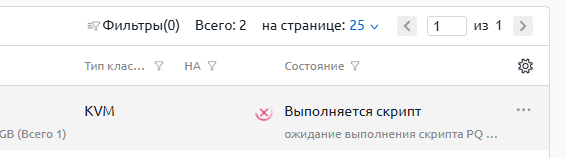
8. Дождитесь завершения установки. После вам на указанную почту придет сообщение с данными для входа в административную панель Drupal.
9. Далее достаточно только перейти по ссылке из письма и вы сможете настроить сайт.